棚POWERでは、特殊なPOP形態を再現することができます。
什器全面に連続してPOPを貼り付ける「パネル貼付」や什器全面にPOPを拡大/縮小して張り付ける「ズーム貼付」、そして什器から突き出した形でPOPを貼り付ける「突出し貼付」があります。
これらの特殊なPOP形態は、3D機能と併用する事で特に効果を発揮します。
【対処方法】
==パネル貼付==
選択したPOPを什器前面、側面に連続して貼り付けます。
- [POP配置]-[パネル貼付]を選択します
- 「POPリスト」から、貼り付けたいPOPを選択します
- 棚内の貼り付けたい位置でクリックします
- 「3D表示」でパネル貼付を確認します
- 「3D表示」は[棚割操作]-[3D表示]から実行します
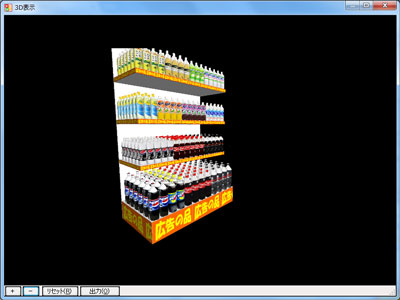
==ズーム貼付==
選択したPOPを什器前面、側面に引き延ばして貼り付けます。
(拡大または縮小して棚段サイズに合わせて貼り付きます)
- [POP配置]-[ズーム貼付]を選択します
- 「POPリスト」から、貼り付けたいPOPを選択します
- 棚内の貼り付けたい位置でクリックします
- 「3D表示」でズーム貼付を確認します
- 「3D表示」は[棚割操作]-[3D表示]から実行します
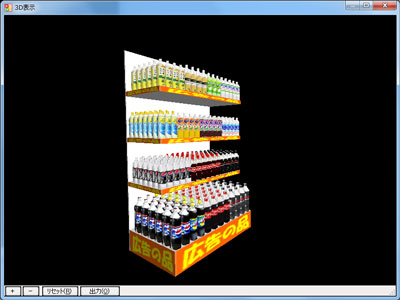
==突出し貼付==
POPが什器から突き出しているように貼り付けます。
棚割編集上では平面に見えますが、3D表示では突き出た再現になります。
- [POP配置]-[突出し貼付]を選択します
- 「POPリスト」から、貼り付けたいPOPを選択します
- 棚内の貼り付けたい位置でクリックします
- POPの左端の赤線が、突出し貼付をしている目印となります
- [棚割操作]-[3D表示]を実行します
- 「3D表示」で突出し貼付を確認します
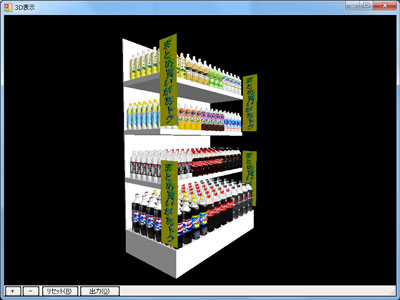
【参考】
「3D表示」機能の詳細な設定方法は、下記手順で操作マニュアルを参照してください。
棚POWERのヘルプメニュー・「マニュアル」を選択します。
「目次」より「棚割の作成」-「棚割操作で可能なその他項目」-「棚割の3D表示」を選択します。